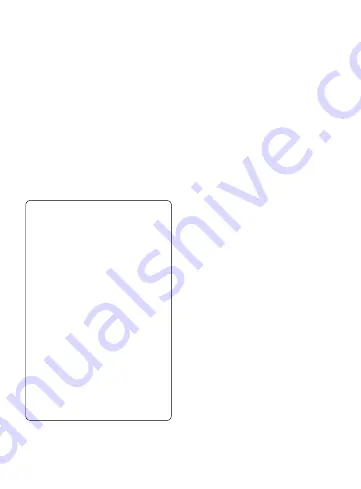
72
< Scherm ontgrendelen >
Schermvergrendeling
instellen
– hiermee kunt u een
ontgrendelingspatroon instellen
om uw telefoon te beveiligen.
Er worden een aantal schermen
geopend die helpen bij het tekenen
van een ontgrendelingspatroon. U
kunt een
PIN
of een
Wachtwoord
instellen in plaats van een
Patroon
, of de instelling op
Geen
laten staan.
TIP! Het scherm vergrendelen
met Ontgrendelingspatroon
1
Wanneer u dit voor het eerst
doet, verschijnt er een korte
instructie voor het maken van
een ontgrendelingspatroon.
2
U wordt gevraagd om een
eigen patroon te tekenen en
deze handeling te herhalen.
De volgende keer dat u uw
telefoon inschakelt of het
scherm uit de slaapstand
haalt, wordt u gevraagd uw
ontgrendelingspatroon te
tekenen om het scherm te
ontgrendelen.
< SIM-vergrendeling >
SIM-vergrendeling instellen
–
hiermee kunt u de SIM-
vergrendeling instellen of de SIM
PIN wijzigen.
< Wachtwoorden >
Zichtbare wachtwoorden
–
schakel deze optie in om
wachtwoorden weer te geven
terwijl u deze invoert of schakel
deze optie uit om wachtwoorden te
verbergen terwijl u deze invoert.
< Apparaatbeheer >
Apparaatbeheerders kiezen
–
Voeg een of meer beheerders toe.
< Opslag van referenties >
Veilige referenties gebruiken
:
schakel deze optie in als u
applicaties toegang wilt geven
tot de versleutelde opslag
met beveiligingscertificaten,
bijbehorende wachtwoorden
en andere referenties op uw
telefoon. U gebruikt de opslag
met referenties voor het tot stand
brengen van bepaalde VPN- en
Wi-Fi-verbindingen. Als u geen
wachtwoord voor de opslag met
referenties hebt ingesteld, wordt
deze optie grijs weergegeven.
Instellingen
















































